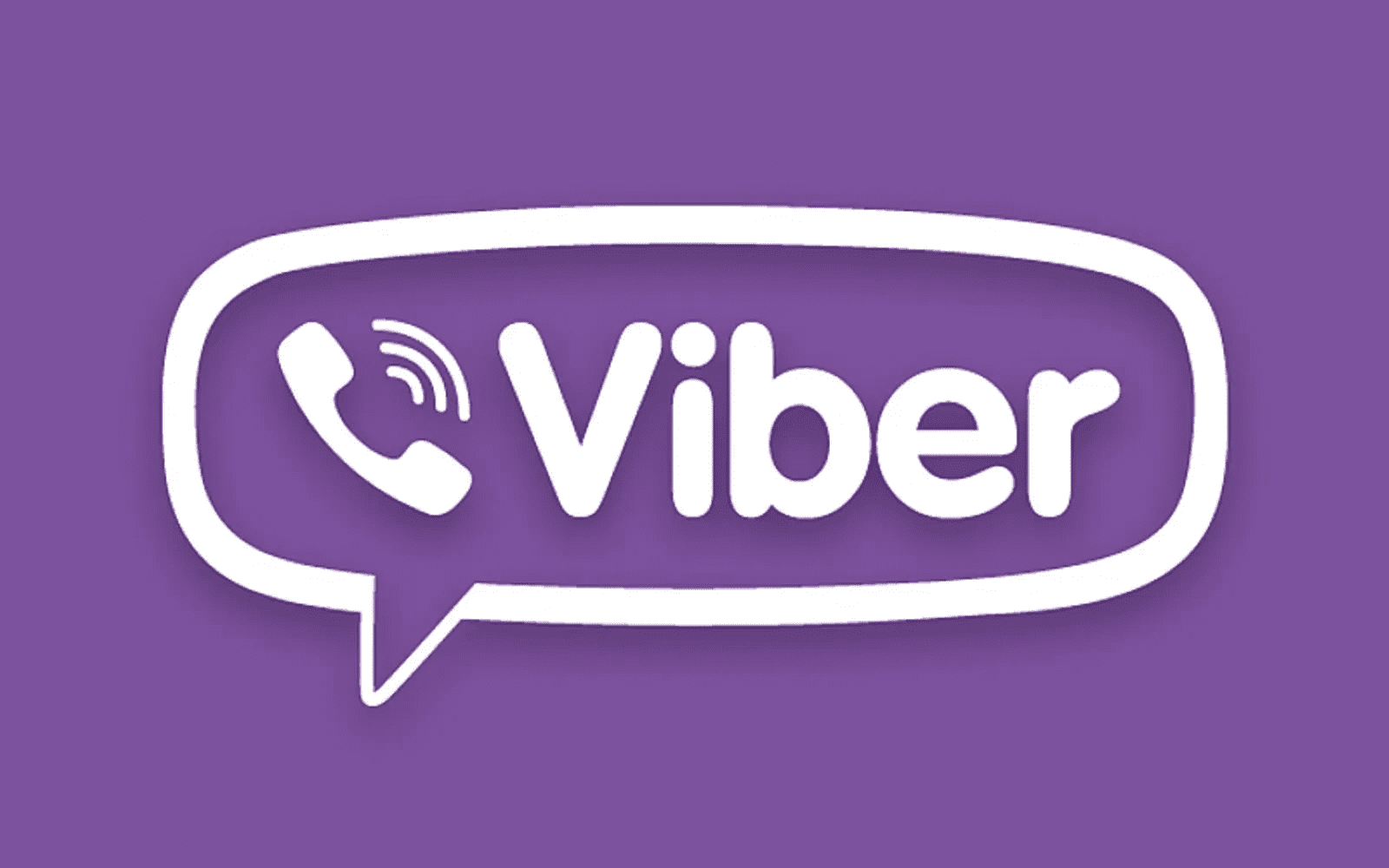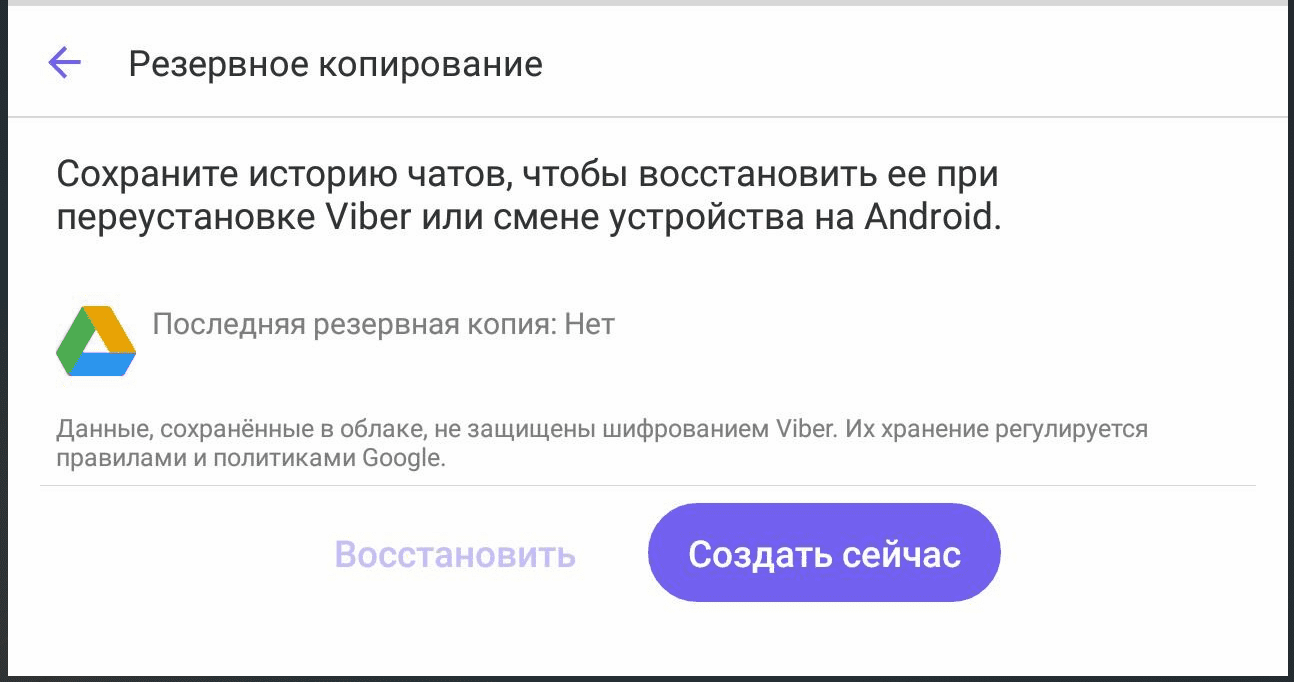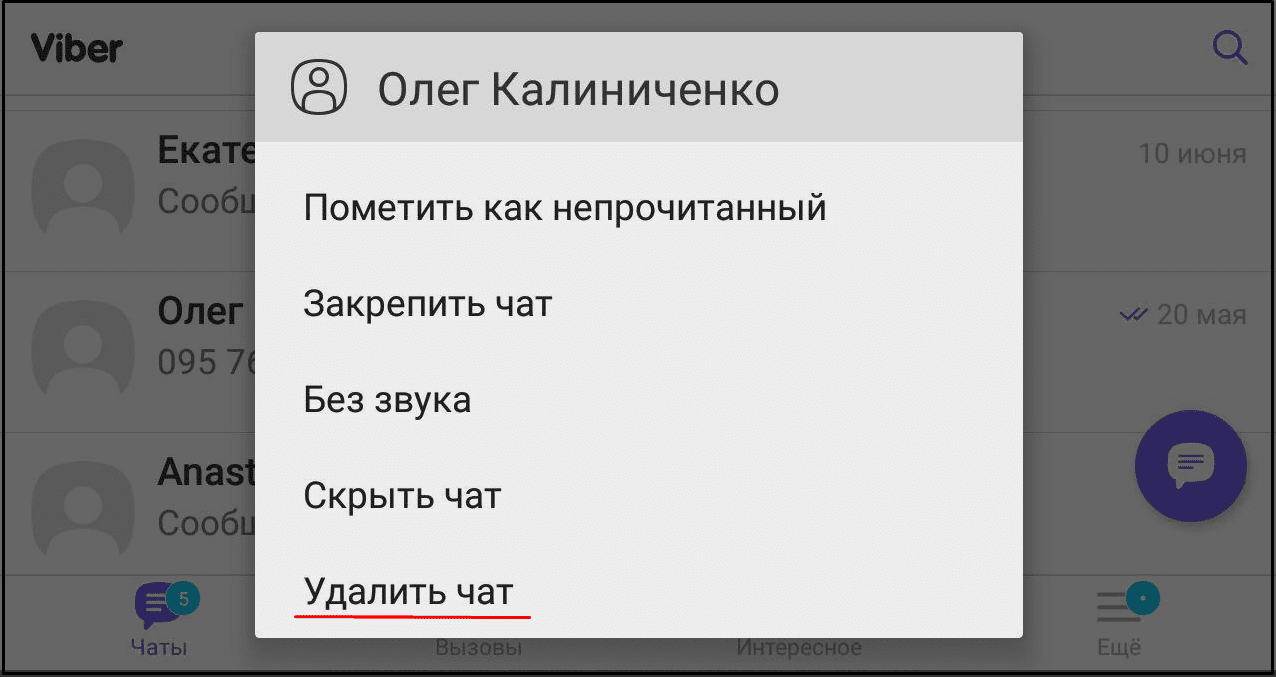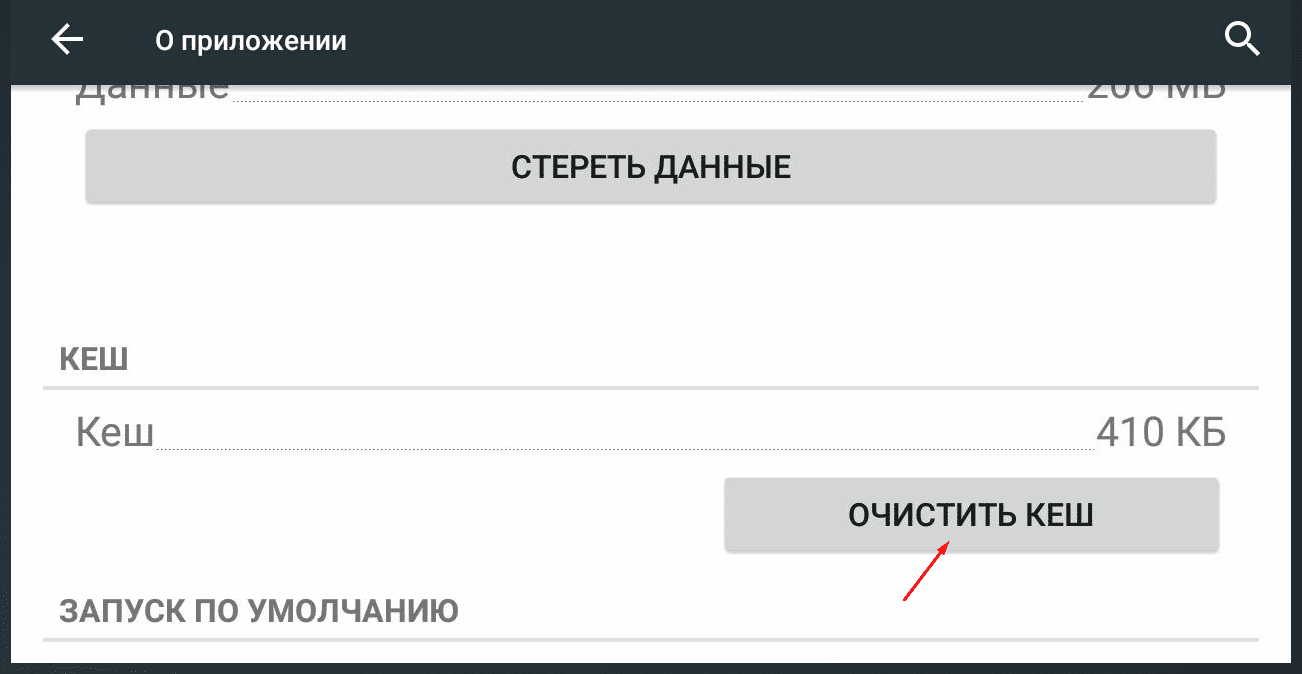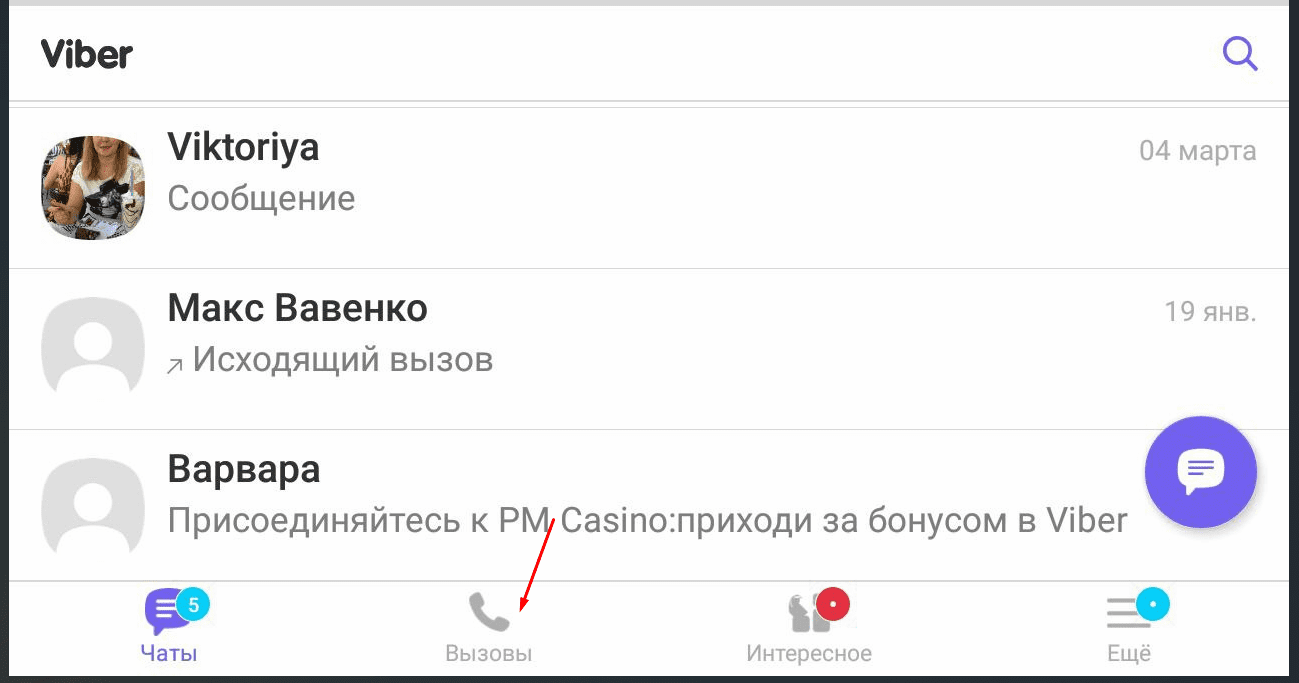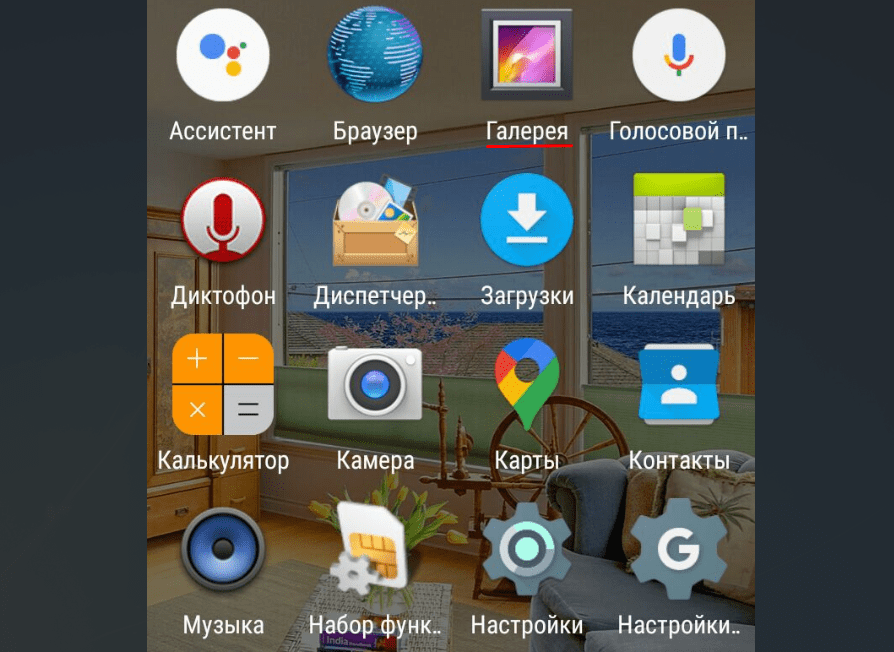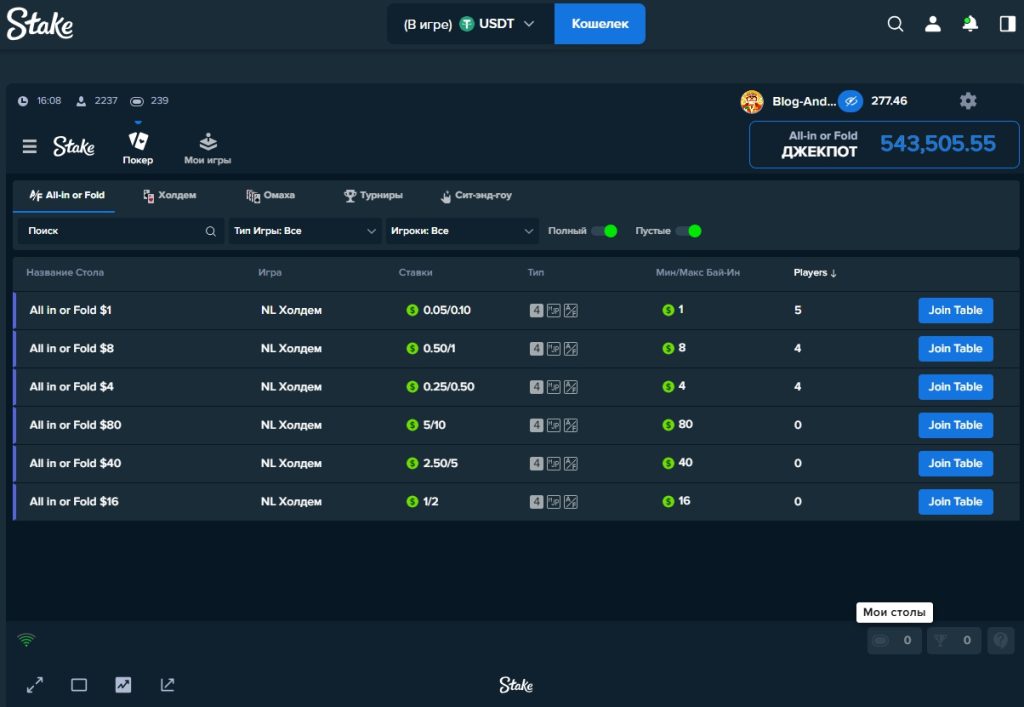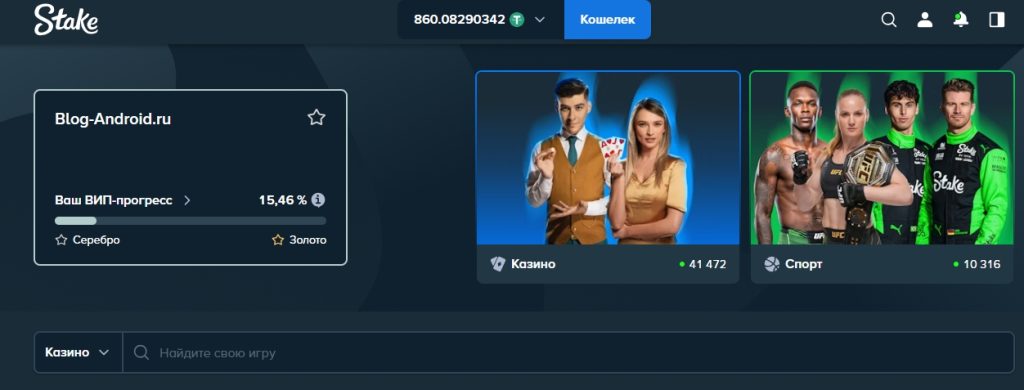Viber – довольно объемное приложение, которое занимает много места в памяти мобильного устройства. Если мессенджер вдруг начинает работать медленнее обычного, значит, настала пора избавить систему от ненужных данных – сообщений, видео- и аудиозаписей, картинок и фотографий.
Что дает избавление от лишней информации
Удаление файлов в Вайбере не займет много времени. Потратив всего несколько минут, можно:
- разгрузить память смартфона;
- ускорить работу приложения;
- решить проблему зависания ОС.
Удаленную информацию вернуть невозможно. Если Viber установлен сразу на нескольких устройствах, синхронизированных между собой, очистка произойдет и там, поэтому стоит ответственно подойти к оптимизации. Перед тем как почистить систему, рекомендуется создать резервные копии чатов и контактов, чтобы иметь возможность восстановить файлы. Чистку лучше проводить регулярно. Чем активнее пользуешься приложением, тем чаще стоит это делать.
О том, как очистить кэш в Вайбере и уничтожить лишнюю информацию, поговорим на примере девайсов на Android. Особых отличий от iOS нет, но есть нюансы, о которых тоже обязательно нужно упомянуто. Итак, если данные занимают слишком много пространства, настала пора произвести чистку:
- переписки;
- журнала сообщений;
- кэша;
- контактов;
- журнала звонков;
- мультимедиа.
Переписка
Для устройств на Андроид предусмотрена опция удаления отдельных сообщений. Для этого достаточно войти в чат, нажать на конкретный пост и на «Удалить» в открывшемся списке. Если хочется основательно почистить историю, нужно кликнуть по трем точкам в правом верхнем углу экрана и по кнопке «Выбрать сообщение». Затем останется отметить ненужные посты и поместить их в корзину (для пользователей айфонов и айпадов функция недоступна).
Если автором текста является пользователь, ему предложат очистить данные и на устройстве собеседника. Достаточно выбрать вариант «Удалить для всех». Если чат уже не нужен, от него можно избавиться полностью. Нужно просто нажать на название и выбрать «Удалить чат».
В Вайбере есть возможность делать резервные копии контактов. Это тоже не самая сложная задача. Следует зайти в учетную запись (раздел «Параметры») и кликнуть по «Резервной копии Viber». Система предложит два варианта сохранения данных – в автоматическом режиме (ежедневно, еженедельно, ежемесячно) или через Wi-Fi. Получить доступ к утраченной информации можно будет посредством кнопки «Восстановить».
Журнал сообщений
Если по какой-то причине (например, из-за того, что Viber занимает много места и редко используется) захотелось полностью очистить историю сообщений, это можно сделать за несколько секунд. Порядок действий:
- Нажать «Еще» в правом нижнем углу экрана.
- Зайти в «Настройки».
- Зайти в «Вызовы и сообщения».
- Выбрать «Очистить историю сообщений».
Как и в случае с перепиской, лучше сохранить резервную копию. О решении удалить все бесповоротно часто впоследствии жалеют.
Кэш
Очень много места в памяти занимают данные кэш. Они хранятся в промежуточном буфере для ускорения доступа к информации. Каждый раз, когда приходят или отправляются какие-то сообщения, данные помещаются на этот «склад». В отдельные моменты такой «груз» весит больше гигабайта, что не может не сказываться на производительности мобильного устройства. Если приложение продолжает тормозить после тщательного удаления постов и контактов, значит, наступило время очистить лишние файлы.
Пользователи девайсов на Android должны осуществить следующие действия:
- Зайти в настройки телефона или планшета.
- Выбрать раздел «Приложения».
- Зайти на страницу Viber.
Нажать «Очистить кэш».
Даже если мессенджер уже удален со смартфона, все равно стоит проделать эту операцию, так как Viber оставит за собой «следы». Проводить процедуру рекомендуется минимум раз в две недели. Для владельцев айфонов порядок действий примерно тот же, только путь к приложению немного дольше: «Настройки» → «Основные» → «Хранилище» → «Управлять» → Viber. Перед тем как почистить cash, стоит удалить с мессенджера все остальные ненужные данные, чтобы «уборка» сразу получилась комплексной.
Телефонные контакты
Немало памяти могут занимать ненужные телефонные контакты. Удалить номера, которые не несут практической пользы, тоже достаточно просто. Но, прежде чем очистить Viber на смартфоне, стоит еще раз оценить последствия такого шага. Удаление контакта зачастую означает, что его сотрут и из основной телефонной книжки.
Сам процесс занимает считанные секунды. После входа в приложение следует выбрать «Вызовы». Список контактов можно ограничить только Вайбером или указать всех, чей номер хранится в телефоне. Остается нажать на имя или логин, который больше не нужен, и кликнуть «Удалить».
Журнал звонков
Если пользователь активно пользуется мессенджером как телефоном, стоит подумать и о том, как очистить историю звонков. Для этого нужно зайти в «Вызовы» и нажать «Все» напротив списка последних разговоров. Дальше остается выбрать контакты для удаления и поместить их в корзину. Сами номера при этом останутся в памяти Андроид. В устройствах Apple нужно использовать кнопку «Править». После активации напротив всех вызовов появится красный значок. Для удаления нужно поставить галочку напротив контакта и выбрать «Очистить».
Мультимедиа
Картинки, фотографии и видео могут существенно влиять на производительность приложения. Если активирована опция автосохранения мультимедиа, все присланные и отправленные файлы автоматически попадают в папку Viber, расположенную в системе телефона. Поэтому простого удаления сообщений, чатов и контактов будет недостаточно. Нужно также очистить пространство, которое занимает Viber в «Галерее».
Автосохранение файлов можно отключить:
- через настройки;
- данные и мультимедиа;
- убрать автозагрузку (в галерею, по Wi-Fi и сети GSM).
Данные не пропадут, так как Viber оставляет возможность сохранять их в ручном режиме. Регулярная очистка мессенджера позволяет не испытывать проблем со скоростью работы программы, но важно быть внимательным, чтобы навсегда не удалить ценную информацию.